Установка картриджа в принтер Canon
Через певну кількість часу чорнильниця в принтері спустошується, настає час її заміни. Більшість картриджів в продуктах Canon мають формат FINE і монтуються приблизно по одному і тому ж принципу. Далі ми крок за кроком розберемо процес установки нової чорнильниці в друкують устрою згаданої вище компанії.
зміст
Вставляємо картридж в принтер Canon
Необхідність в заміні потрібно, коли на готових аркушах з'являються смуги, картинка стає нечіткою або ж відсутній один з кольорів. Крім цього про закінчення фарби може свідчити повідомлення, яке відображається на комп'ютері при спробі відправити документ до друку. Після придбання нової чорнильниці вам потрібно виконати наступну інструкцію.
Якщо ви зіткнулися з появою смуг на листа, це ще не означає, що фарба почав закінчуватися. Існує ряд інших причин їх виникнення. Детальну інформацію по цій темі ви знайдете в матеріалі за наступним посиланням.
Читайте також: Чому принтер друкує смугами
Крок 1: Витяг витраченого картриджа
В першу чергу слід витягти порожню ємність, на місце якої і буде встановлена нова. Робиться це буквально в кілька дій, а процедура виглядає так:
- Увімкніть харчування і запустіть принтер. Підключатися до ПК при цьому необов'язково.
- Відкрийте бічну кришку і лоток прийому паперу, що знаходиться прямо за нею.
- У лотка прийому паперу є своя кришка, відкривши яку ви автоматично запустіть процес переміщення картриджів в положення заміни. Під час його пересування не чіпайте елементи і не зупиняйте механізм - це може привести до виникнення неполадок.
- Натисніть на тримач чорнильниці, щоб він опустився вниз і видав характерний звук.
- Дістаньте порожню ємність і викидайте її. Будьте обережні, адже там ще могла залишитися фарба. Найкраще виконувати всі дії в рукавичках.

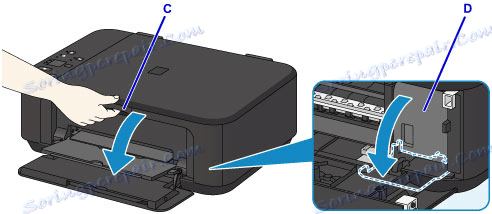
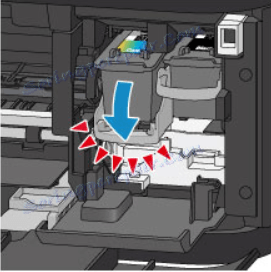
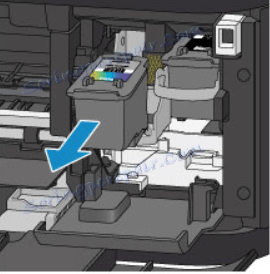
Рекомендується встановити картридж відразу ж після того, як ви витягли старий. Крім цього не варто використовувати обладнання без чорнильниці.
Крок 2: Установка картриджа
Під час розпакування дбайливо поводьтеся з компонентом. Не торкайтеся руками до металевих контактів, які не кидайте картридж на підлогу і не струшуйте його. Не залишайте його у відкритому вигляді, відразу ж вставляйте в девайс, а робиться це так:
- Вийміть картридж з коробки і повністю позбудьтеся від захисної стрічки.
- Встановлюйте його на своє місце до упору, поки він не торкнеться задньої стінки.
- Підніміть фіксуючий важіль вгору. Коли він досягне правильного положення, ви почуєте відповідний клацання.
- Закрийте кришку лотка прийому паперу.

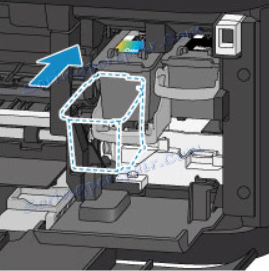
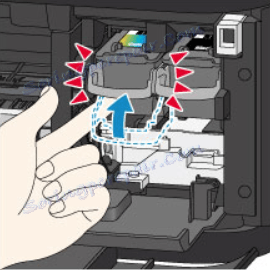

Тримач буде переміщений в стандартну позицію, після чого можна відразу ж приступати до друку, однак якщо ви використовуєте тільки чорнильниці певних кольорів, потрібно виконати третій крок.
Крок 3: Вибір використовуваного картриджа
Іноді у користувачів немає можливості відразу замінити картридж або з'являється необхідність друку тільки одним кольором. В такому випадку слід вказати периферії, яку фарбу йому потрібно задіяти. Робиться це через вбудоване програмне забезпечення:
- Відкрийте меню «Панель управління» через «Пуск».
- Перейдіть до розділу «Пристрої та принтери».
- Знайдіть свій продукт Canon, клікніть на ньому ПКМ і виберіть пункт «Налаштування друку».
- У вікні, знайдіть вкладку «Обслуговування».
- Натисніть на інструмент «Параметри картриджа».
- Виберіть необхідну чорнильницю для друку і підтвердіть дію, клікнувши на "ОК".
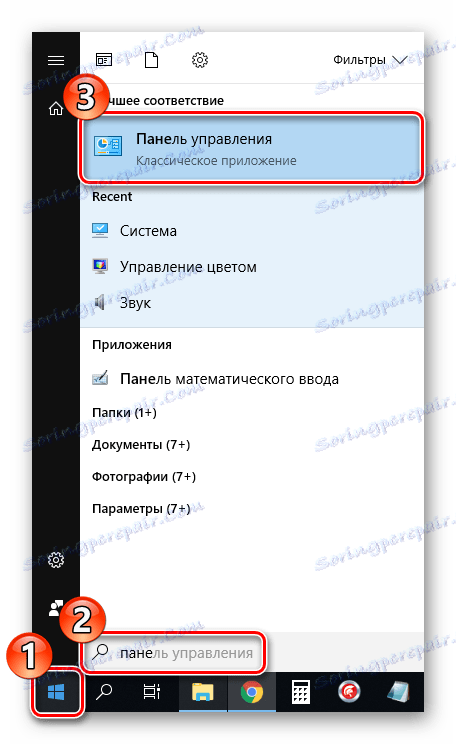
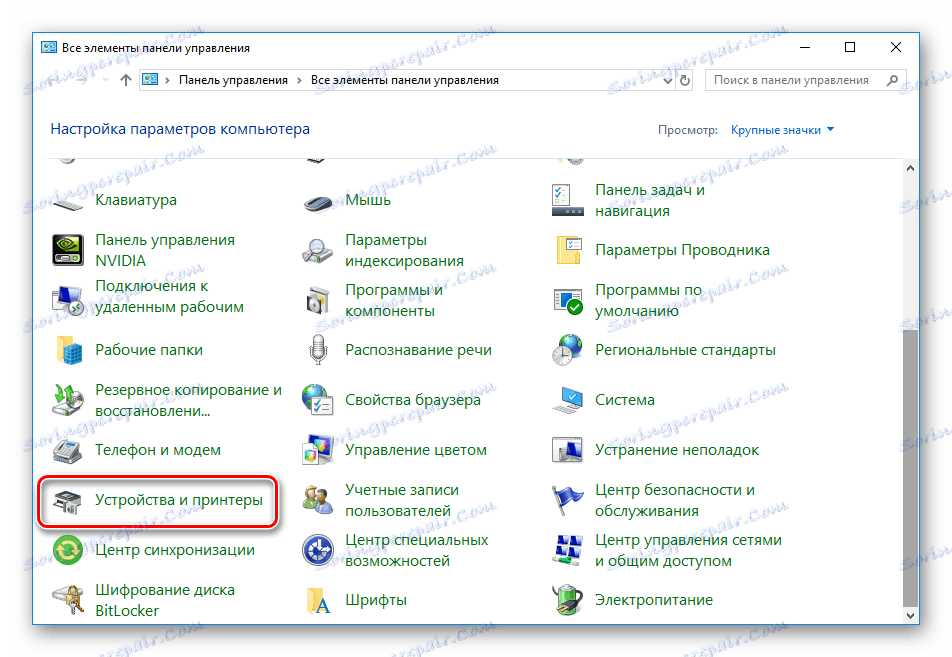
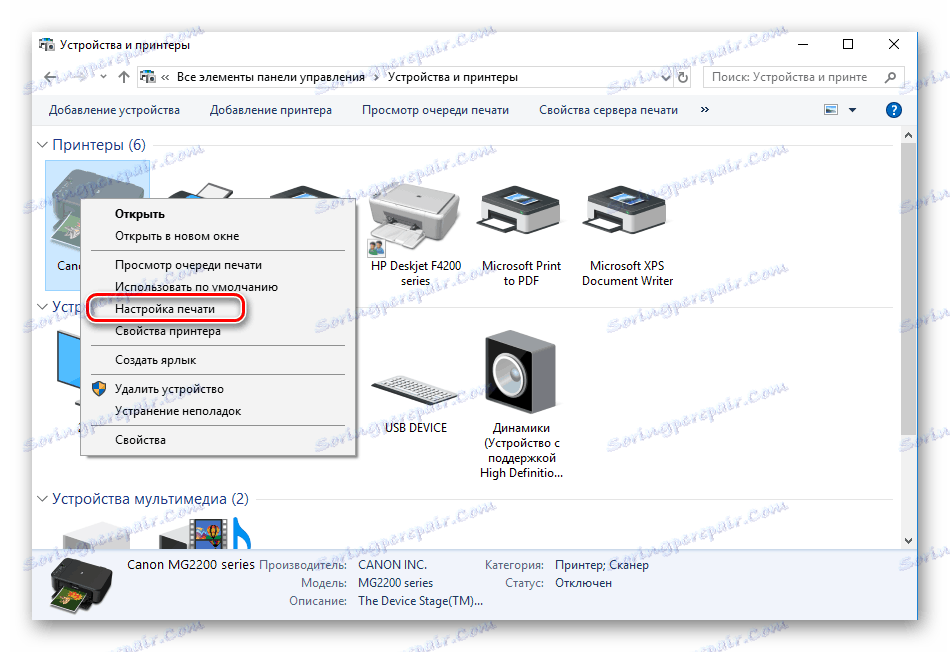
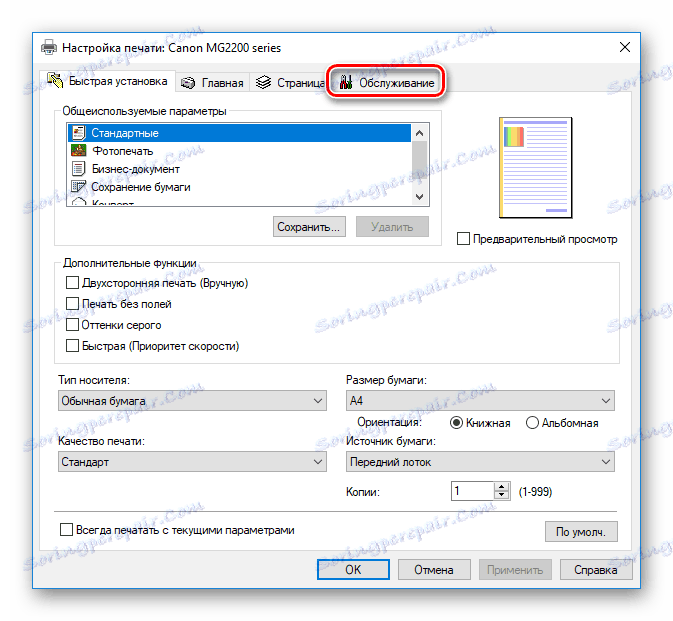
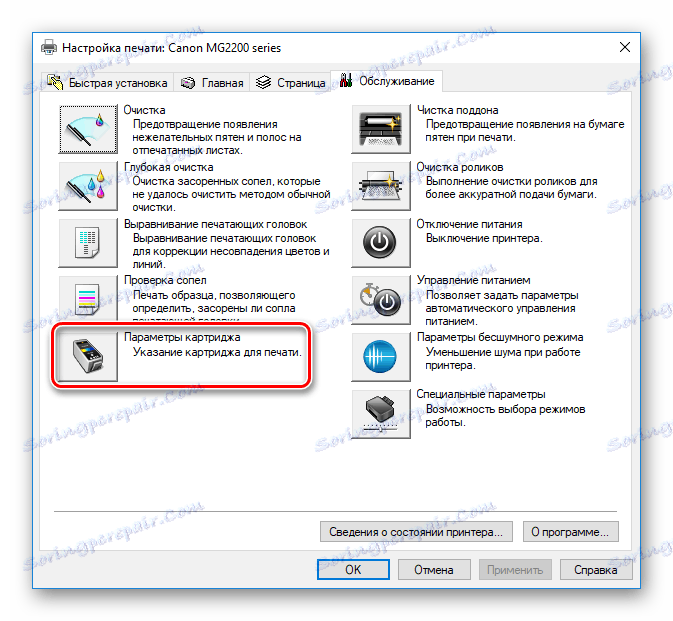

Тепер потрібно перезавантажити пристрій і можна переходити до роздруківці необхідних документів. Якщо при спробі здійснення даного кроку ви не знайшли свій принтер у списку, зверніть увагу на статтю по посиланню нижче. У ній ви знайдете інструкції щодо виправлення цієї ситуації.
Детальніше: Додавання принтера в Windows
Іноді трапляється так, що нові картриджі занадто довго зберігалися або піддавалися впливу зовнішнього середовища. Через це часто відбувається висихання сопла. Існує кілька методів того, як можна відновити роботу компонента, налагодивши подачу фарби. Детальніше про це читайте в іншому нашому матеріалі.
Детальніше: Правильна чистка принтерного картриджа
На цьому наша стаття добігає кінця. Ви були ознайомлені з процедурою установки картриджа в принтер Canon. Як бачите, все виконується буквально за кілька дій, а дана завдання не буде складною навіть для недосвідченого користувача.
Читайте також: Правильна калібрування принтера
